HL-L6400DW(T)
Perguntas mais frequentes e Resolução de problemas |

HL-L6400DW(T)
Data: 10-11-2023 ID: faq00100800_000
O meu equipamento demora muito para começar a imprimir quando utilizo o Airprint. (iOS 16)
Experimente um dos seguintes métodos para ativar o IPv6:
Seleccione na Gestão com base na Web.
> Utilizando o ecrã tátil (Equipamentos com ecrã tátil)
> Utilizando o painel de controlo (Equipamentos com lcd de uma linha)
Seleccione na Gestão com base na Web.
-
Imprimir o relatório de configurações da rede
Clique aqui para ver como imprimir a lista de configuração de rede. - Num computador conectado à mesma rede que sua máquina, abra um navegador da web.
-
Introduza o endereço IP listado no relatório de configuração de rede na barra de endereços do navegador e pressione Enter.
A interface web da máquina será aberta. Por exemplo: -
Clique em Network > Wired ou Wireless > IPv6 (Wired) ou IPv6 (Wireless).
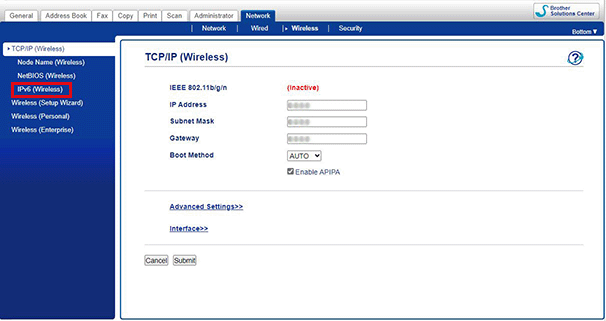
-
Seleccione Enabled, e de seguida em submit.
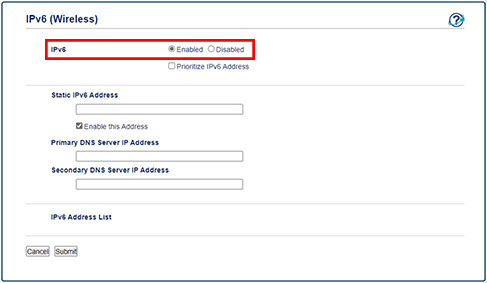
Utilizando o ecrã tátil (Modelos com ecrã tátil)
- Pressione Definições ou Menu.
- Prima Rede.
- Pressione LAN Com fios ou LAN Sem fios..
- Seleccione TCP/IP.
- Pressione ▲ ou▼ para seleccionar IPv6.
- Seleccione Ligado.
- Desligue o equipamento e volte a ligá-lo.
Utilizando o painel de controlo (Modelos com lcd de uma linha)
- Pressione ▲ ou▼ até Definições.
- Pressione ▲ ou▼ até Rede.
- Seleccione Wired LAN ou WLAN e pressione OK.
- Pressione ▲ ou▼ até TCP/IP e pressione OK.
- Pressione ▲ ou▼ até IPv6 e pressione OK.
- Pressione ▲ ou▼ e seleccione Ligado, e pressione OK.
- Desligue o equipamento e volte a ligá-lo.
DCP-L5500DN, DCP-L6600DW, HL-L5100DN(T), HL-L5200DW(T), HL-L6250DN, HL-L6300DW(T), HL-L6400DW(T), HL-L6450DW , MFC-L5700DN, MFC-L5750DW, MFC-L6800DW(T), MFC-L6900DW(T), MFC-L6950DW
Se precisar de mais ajuda, contacte o serviço ao cliente da Brother:
Feedback sobre o conteúdo
Para nos ajudar a melhorar o nosso suporte, dê-nos abaixo o seu feedback.
Passo 1: Como classifica a utilidade das informações desta página?
Passo 2: Gostaria de acrescentar mais algum comentário?
Tenha em atenção que este formulário é utilizado apenas para feedback.